
Apakah Anda pengguna Android tetapi menyukai iCloud? Kami punya kabar baik untuk Anda! Pada artikel ini, kami akan menjelaskan bagaimana Anda dapat menggunakan iCloud di perangkat Android Anda dan menikmati semua fiturnya.
Jika Anda adalah salah satu dari jutaan pengguna Android dan sedang mencari cara untuk mengakses iCloud dari perangkat Anda, maka Anda berada di tempat yang tepat. Dengan iCloud, Anda dapat menyimpan foto, musik, dokumen, dan lainnya di cloud dan mengaksesnya di mana saja, kapan saja.
Jangan khawatir jika Anda tidak terbiasa dengan iCloud. Pada artikel ini, kami akan memberi Anda semua informasi yang Anda perlukan untuk mengatur iCloud di perangkat Android Anda. Dari membuat akun iCloud hingga menyinkronkan data Anda dengan perangkat Android, kami akan memandu Anda melalui setiap langkah dengan jelas dan ringkas.
Jadi jika Anda ingin menikmati manfaat iCloud di perangkat Android Anda, teruslah membaca! Kami akan menunjukkan kepada Anda betapa mudahnya menggunakan iCloud di perangkat Android Anda dan bagaimana itu dapat membantu Anda mengatur dan mengakses data Anda dengan lebih efisien. Mari kita mulai!
Cara Mengakses iCloud di Perangkat Android
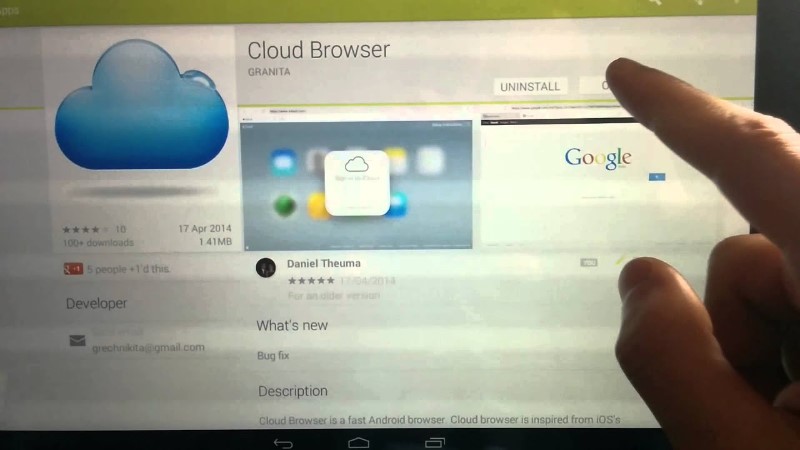
Jika Anda pengguna Android, tetapi juga memiliki perangkat Apple, Anda mungkin ingin mengakses akun iCloud di perangkat Android Anda. Meskipun iCloud dirancang terutama untuk bekerja dengan perangkat Apple sendiri, masih ada beberapa cara untuk mengaksesnya di Android:
Menggunakan Peramban Web
Cara termudah untuk mengakses iCloud di Android adalah melalui browser web Anda. Cukup buka iCloud.com dan masuk dengan ID Apple dan kata sandi Anda. Dari sana, Anda dapat mengakses email iCloud, foto, kontak, kalender, dan lainnya.
Menggunakan aplikasi iCloud untuk Android
Meskipun tidak ada aplikasi iCloud resmi untuk Android, ada beberapa aplikasi pihak ketiga yang memungkinkan Anda mengakses akun iCloud Anda. Salah satu yang paling populer disebut iCloud untuk Android, yang dapat diunduh dari Google Play Store. Setelah diinstal, Anda dapat masuk dengan ID Apple dan mengakses data iCloud Anda.
Ingatlah bahwa app pihak ketiga mungkin tidak seaman mengakses iCloud melalui browser web, jadi berhati-hatilah saat menggunakannya.
Secara keseluruhan, saat mengakses iCloud di perangkat Android mungkin tidak semulus di perangkat Apple, hal itu masih memungkinkan. Dengan sedikit kesabaran dan alat yang tepat, Anda dapat tetap terhubung ke semua data iCloud meskipun menggunakan perangkat Android.
Alternatif Teratas untuk iCloud untuk Pengguna Android
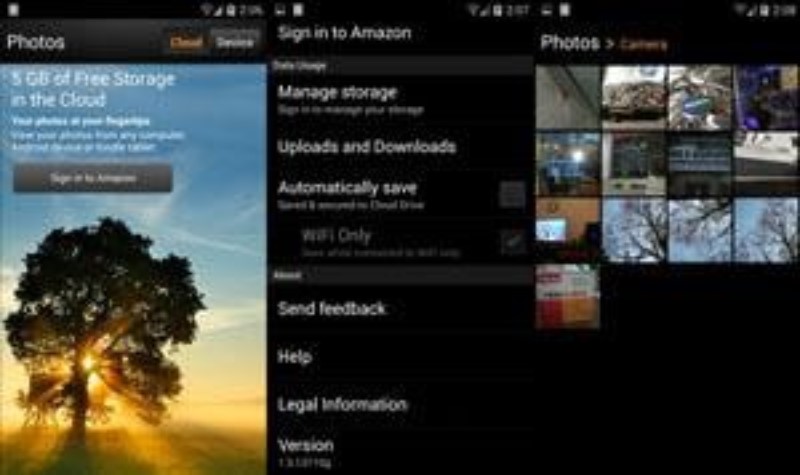
Meskipun iCloud adalah layanan penyimpanan cloud yang populer, itu tidak tersedia untuk pengguna Android. Namun, ada banyak alternatif yang menawarkan fitur dan fungsionalitas serupa. Berikut adalah beberapa alternatif teratas untuk iCloud untuk pengguna Android:
google Drive
Google Drive adalah layanan penyimpanan cloud populer yang menawarkan akses ke file Anda dari mana saja, di perangkat apa saja. Anda dapat mengunggah dan menyimpan file, membaginya dengan orang lain, dan mengaksesnya dari perangkat Android Anda. Google Drive juga menawarkan integrasi dengan layanan Google lainnya seperti Google Docs, Sheets, dan Slides.
Microsoft OneDrive
OneDrive adalah layanan penyimpanan cloud dari Microsoft yang menawarkan penyimpanan gratis 5GB dengan opsi penyimpanan berbayar tambahan. Ini menawarkan fitur seperti cadangan foto dan video otomatis, berbagi file, dan akses offline ke file Anda. OneDrive juga terintegrasi dengan layanan Microsoft lainnya seperti Office 365 dan Outlook.
Dropbox
Dropbox adalah layanan penyimpanan cloud populer yang menawarkan fitur seperti sinkronisasi file, berbagi file, dan pencadangan file. Ini juga menawarkan integrasi dengan layanan lain seperti Microsoft Office dan Adobe Creative Cloud. Dropbox menawarkan paket gratis dengan penyimpanan 2GB dan opsi berbayar untuk penyimpanan tambahan.
Secara keseluruhan, ada banyak alternatif selain iCloud yang menawarkan fitur dan fungsi serupa untuk pengguna Android. Penting untuk mempertimbangkan kebutuhan penyimpanan Anda dan fitur yang penting bagi Anda saat memilih layanan penyimpanan cloud.
Sinkronkan Kontak dan Kalender iCloud dengan Perangkat Android
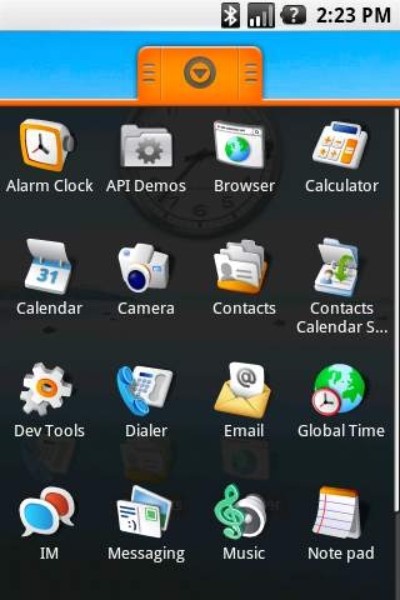
Banyak orang mengandalkan iCloud untuk mengatur kontak dan kalender mereka, tetapi apa yang terjadi jika Anda beralih ke perangkat Android? Untungnya, menyinkronkan kontak dan kalender iCloud Anda dengan perangkat Android relatif sederhana, dan dapat dilakukan hanya dalam beberapa langkah mudah:
Langkah 1: Ekspor kontak dan kalender iCloud Anda
Langkah pertama dalam menyinkronkan kontak dan kalender iCloud dengan perangkat Android Anda adalah mengekspornya dari iCloud. Untuk melakukan ini, masuk ke akun iCloud Anda di komputer, pilih kontak atau kalender yang ingin Anda ekspor, dan pilih opsi untuk mengekspornya sebagai file vCard atau iCal.
Langkah 2: Impor kontak dan kalender Anda ke Google
Setelah Anda mengekspor kontak dan kalender dari iCloud, Anda harus mengimpornya ke akun Google Anda. Untuk melakukan ini, masuk ke akun Google Anda di komputer, dan pilih opsi untuk mengimpor file vCard atau iCal Anda.
Langkah 3: Sinkronkan akun Google Anda dengan perangkat Android Anda
Sekarang kontak dan kalender Anda disimpan di akun Google Anda, Anda dapat dengan mudah menyinkronkannya dengan perangkat Android Anda. Cukup buka pengaturan perangkat Anda, pilih “Akun”, dan tambahkan akun Google Anda. Pastikan opsi untuk menyinkronkan kontak dan kalender diaktifkan!
Dengan mengikuti tiga langkah mudah ini, Anda dapat memastikan bahwa kontak dan kalender iCloud Anda selalu terbarui di perangkat Android Anda, tanpa memerlukan perangkat lunak tambahan atau pengaturan yang rumit. Selamat menyinkronkan!
Memecahkan Masalah iCloud di Android: Masalah dan Perbaikan Umum

iCloud adalah penyimpanan cloud dan layanan komputasi yang ditawarkan oleh Apple, yang terutama dioptimalkan untuk digunakan dengan perangkat Apple. Namun, jika Anda adalah pengguna Android, Anda tetap dapat mengakses beberapa layanan yang disediakan oleh iCloud. Meskipun kompatibel dengan Android, terkadang iCloud dapat mengalami masalah yang dapat menyebabkan ketidaknyamanan bagi pengguna. Di bawah ini adalah beberapa masalah umum yang dihadapi saat menggunakan iCloud di Android, dan kemungkinan solusi untuk memperbaikinya.
Akun iCloud Tidak Disinkronkan
Salah satu masalah paling umum yang dialami oleh pengguna Android saat menggunakan iCloud adalah kegagalan akun iCloud mereka untuk melakukan sinkronisasi dengan perangkat Android mereka. Ini dapat terjadi karena berbagai alasan seperti detail login yang salah, koneksi internet yang buruk, atau perangkat lunak yang kedaluwarsa. Untuk memperbaiki masalah ini, periksa kembali detail login Anda dan pastikan Anda memiliki koneksi internet yang stabil. Anda juga dapat mencoba memperbarui perangkat lunak perangkat Anda, yang dapat membantu mengatasi masalah tersebut.
Cadangan iCloud Gagal Mengunggah
Masalah lain yang dihadapi pengguna dengan iCloud di Android adalah kegagalan mengunggah cadangan mereka. Ini bisa membuat frustasi karena menghambat kemampuan seseorang untuk mengakses data yang disimpan sebelumnya. Salah satu cara untuk memperbaiki masalah ini adalah dengan memeriksa koneksi internet Anda dan memastikannya stabil. Anda juga dapat mempertimbangkan untuk mengosongkan sebagian ruang di perangkat Anda karena kurangnya penyimpanan dapat menyebabkan pencadangan gagal. Selain itu, memulai ulang perangkat Anda dan keluar dan kembali ke akun iCloud Anda juga dapat membantu menyelesaikan masalah ini.
Menggunakan iCloud Drive di Android: Panduan Langkah demi Langkah

iCloud Drive adalah layanan penyimpanan dan berbagi file berbasis cloud milik Apple. Meskipun ini terutama dirancang untuk perangkat Apple, Anda juga dapat mengakses iCloud Drive di perangkat Android. Begini caranya:
Langkah 1: Unduh aplikasi iCloud untuk Android
Untuk mengakses iCloud Drive di perangkat Android, Anda perlu mengunduh dan menginstal aplikasi iCloud untuk Android dari Google Play Store. Setelah Anda menginstal aplikasi, masuk dengan ID Apple dan kata sandi Anda.
Langkah 2: Aktifkan iCloud Drive di perangkat Apple Anda
Untuk menyinkronkan file iCloud Drive Anda antara perangkat Apple dan perangkat Android Anda, Anda harus mengaktifkan iCloud Drive di perangkat Apple Anda. Untuk melakukannya, buka Pengaturan di perangkat Apple Anda, pilih ID Apple Anda, lalu pilih iCloud. Beralih di iCloud Drive dan pastikan sudah diatur untuk menyinkronkan semua file.
Langkah 3: Akses iCloud Drive di perangkat Android Anda
Setelah Anda menginstal aplikasi iCloud untuk Android dan mengaktifkan iCloud Drive di perangkat Apple Anda, Anda dapat mengakses file iCloud Drive di perangkat Android Anda. Buka aplikasi iCloud untuk Android, dan pilih iCloud Drive. Anda dapat melihat, mengedit, dan berbagi file iCloud Drive langsung dari perangkat Android Anda.
Dengan langkah-langkah sederhana ini, Anda bisa mengakses dan mengelola file Anda dengan mudah di iCloud Drive dari perangkat Android Anda.
Perpustakaan Foto iCloud di Android: Cara Mengakses Foto Anda
Perpustakaan Foto iCloud adalah cara mudah untuk menyimpan dan mengakses semua foto dan video Anda di satu tempat. Namun, jika Anda adalah pengguna Android, mengakses Perpustakaan Foto iCloud bisa sedikit menantang. Di bagian ini, kami akan memandu Anda melalui proses mengakses Perpustakaan Foto iCloud di perangkat Android Anda.
Metode 1: Menggunakan situs web iCloud
Cara termudah untuk mengakses iCloud Photo Library di perangkat Android Anda adalah dengan menggunakan situs web iCloud. Inilah cara Anda melakukannya:
Buka browser web Anda di perangkat Android Anda dan buka www.icloud.com.
Masukkan ID Apple dan kata sandi Anda untuk masuk ke akun iCloud Anda.
Setelah Anda masuk, Anda akan melihat antarmuka web iCloud. Klik ikon “Foto” untuk mengakses Perpustakaan Foto iCloud Anda.
Metode 2: Menggunakan aplikasi pihak ketiga
Pilihan lain untuk mengakses iCloud Photo Library di perangkat Android Anda adalah dengan menggunakan aplikasi pihak ketiga. Ada beberapa aplikasi yang tersedia di Google Play Store yang memungkinkan Anda mengakses iCloud Photo Library di perangkat Android Anda. Salah satu aplikasi tersebut adalah “Stream Foto Saya untuk iCloud”. Inilah cara Anda dapat menggunakannya:
Unduh dan instal aplikasi “Stream Foto Saya untuk iCloud” dari Google Play Store.
Buka aplikasi dan masukkan ID Apple dan kata sandi Anda untuk masuk ke akun iCloud Anda.
Setelah Anda masuk, Anda seharusnya dapat mengakses Perpustakaan Foto iCloud di perangkat Android Anda.
Membandingkan iCloud dan Google Drive untuk Pengguna Android

Dalam hal penyimpanan cloud dan layanan sinkronisasi file, ada banyak opsi yang tersedia untuk pengguna Android. Dua yang paling populer adalah Apple iCloud dan Google Drive. Meskipun kedua layanan menawarkan beberapa fitur serupa, ada beberapa perbedaan utama yang mungkin membuat satu layanan lebih cocok untuk kebutuhan Anda daripada layanan lainnya.
iCloud vs. Google Drive: Ruang Penyimpanan
Salah satu perbedaan terbesar antara iCloud dan Google Drive adalah jumlah ruang penyimpanan yang Anda dapatkan secara gratis. iCloud hanya menawarkan penyimpanan 5 GB, yang mungkin tidak cukup untuk pengguna dengan banyak file media. Google Drive, di sisi lain, menawarkan penyimpanan gratis 15 GB, yang lebih dari tiga kali lipat dari yang ditawarkan iCloud. Jika Anda membutuhkan lebih banyak penyimpanan, kedua layanan menawarkan paket berbayar, tetapi paket Google Drive cenderung lebih terjangkau daripada paket iCloud.
iCloud vs. Google Drive: Kompatibilitas Platform
Faktor penting lain yang perlu dipertimbangkan saat membandingkan iCloud dan Google Drive adalah kompatibilitas platform. Meskipun iCloud terutama dirancang untuk digunakan dengan perangkat Apple, beberapa fitur iCloud dapat diakses di perangkat Android. Google Drive, di sisi lain, dirancang untuk bekerja secara mulus dengan perangkat Android, serta dengan PC, Mac, dan platform lainnya. Jika Anda menggunakan berbagai perangkat, Google Drive mungkin merupakan pilihan yang lebih baik untuk kompatibilitas lintas platform.
iCloud vs. Google Drive: Berbagi File
Baik iCloud dan Google Drive memungkinkan pengguna berbagi file dengan orang lain, tetapi proses untuk melakukannya sedikit berbeda. iCloud memungkinkan Anda untuk berbagi file dengan pengguna iCloud lainnya, tetapi jika Anda ingin berbagi file dengan non-pengguna iCloud, Anda harus menggunakan layanan pihak ketiga. Google Drive, di sisi lain, dirancang untuk membuat berbagi file sesederhana mungkin. Anda dapat dengan mudah berbagi file dengan siapa pun, terlepas dari apakah mereka memiliki akun Google atau tidak.
Pada akhirnya, pilihan antara iCloud dan Google Drive bergantung pada kebutuhan dan preferensi spesifik Anda. Jika Anda terutama menggunakan perangkat Apple dan membutuhkan kemampuan untuk menyinkronkan file Anda di beberapa perangkat, iCloud mungkin merupakan pilihan terbaik untuk Anda. Jika Anda menggunakan berbagai perangkat dan platform serta memerlukan opsi yang lebih fleksibel dan terjangkau untuk penyimpanan cloud dan berbagi file, Google Drive mungkin merupakan pilihan yang lebih baik.
